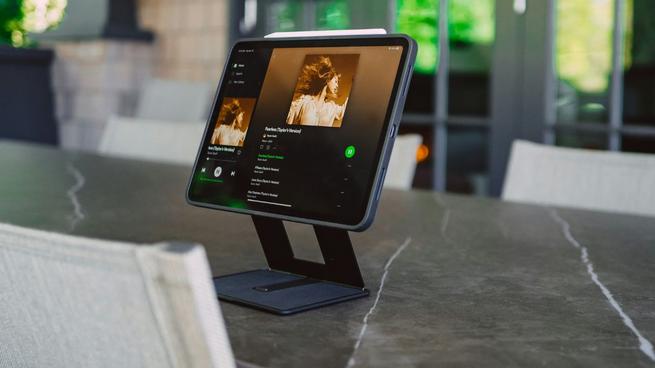Cambiar el nombre de usuario y la contraseña de la red Wi-Fi suele ser una buena práctica para mejorar la seguridad de la red. El problema reside en que, si la hemos hecho muy robusta, sea muy difícil de memorizar. La verdad es que no es necesario memorizarla, ya que con Windows podemos recuperar la contraseña de la Wi-Fi.
La curva de aprendizaje para empezar a utilizar el sistema operativo Windows es baja, de ahí que sea el más usado. Debido a esta simplicidad, en muy poco tiempo cualquier usuario puede tener una gran soltura con este.
Pero, debido a la gran cantidad de funciones y características de íntegra, sacarle el máximo partido puede llegar a costar bastante. Algunas funciones, características y acciones están escondidas y se requiere de ciertos conocimientos para aprovecharlas. Una de las más interesantes como recuperar la contraseña de la Wi-Fi.
Recuperar la contraseña de la Wi-Fi en Windows
Si utilizas un ordenador portátil, lo normal es que la conexión con el router sea de manera inalámbrica. Posiblemente, no solo lo uses en casa, también en la biblioteca, instituto o en casa de algún familiar. Recordar tantas contraseñas es inviable, pero te vamos a explicar como recuperarlas.
Imaginemos que estamos en la biblioteca y nos hemos quedado sin datos en el móvil. La biblioteca nos ha dado una contraseña única para conectarnos y, claro, hace tanto tiempo que no lo recordamos. Pues bien, tampoco es necesario recordarla o que la guardes, ya que lo hace Windows por ti.
El truco que te traemos para recuperar la contraseña de la Wi-Fi es simple y vale tanto para Windows 11 como para Windows 10. Requiere de seguir varios pasos, bastante sencillos, que te iremos explicando detalladamente.
Lo primero que debemos hacer es pulsar la combinación de teclas ‘Win + R’ para que se abra la ventana de ‘Ejecutar’. Seguidamente, en el cuadro, debemos escribir el comando ‘ncpa.cpl‘.
Verás que ahora se abre el panel de ‘Conexiones de red’ donde estará la red Wi-Fi de nuestro equipo. Seguidamente, hacemos clic derecho sobre el icono de nuestra red Wi-Fi y en el menú desplegable pulsamos en ‘Estado’.
Se abre una nueva ventana y ahí debemos pulsar en el botón de ‘Propiedades inalámbricas’, que nos abrirá una nueva ventana. Vamos a la pestaña de ‘Seguridad’ que nos dirá el tipo de seguridad, el cifrado y la ‘Clave de seguridad de red’ o lo que es lo mismo, la contraseña.
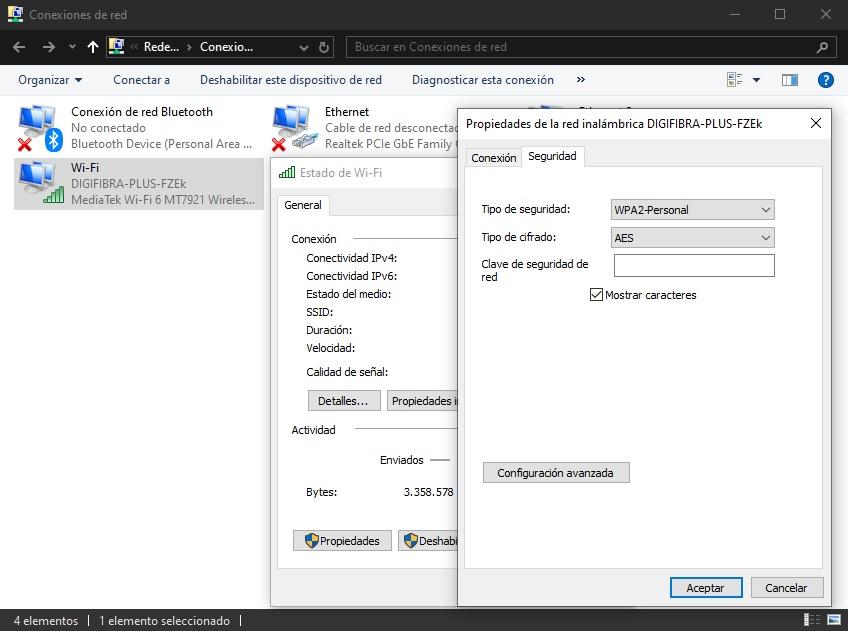
Como último paso solamente tenemos que darle a ‘Mostrar caracteres’ para que nos la muestre. Ahora solo tenemos que escribirla en el dispositivo que queremos conectar a la red inalámbrica. Tras eso quitamos la selección y le damos a ‘Cancelar’ para evitar guardar cualquier posible cambio accidental.
No es un proceso complicado y tampoco tiene una enorme cantidad de pasos. Podemos hacer este proceso en menos de un minuto en cualquier ordenador portátil (o de sobremesa) para saber la contraseña. El proceso es idéntico para Window 10 y para Windows 11. Así que, ahora ya sabes que no necesitas memorizar la contraseña de la red Wi-Fi, simplemente ‘pregúntale’ a Windows.